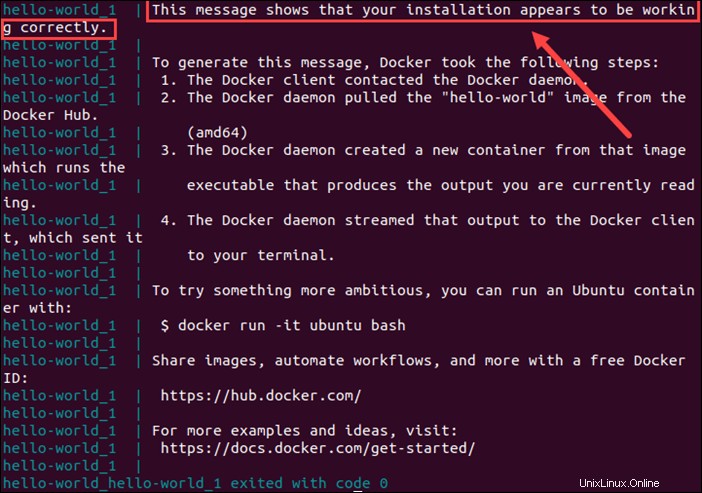Úvod
Docker Compose je dalším užitečným nástrojem Docker. Umožňuje uživatelům spouštět, spouštět, komunikovat a zavírat kontejnery pomocí jediného koordinovaného příkazu. Docker Compose se v podstatě používá k definování a spouštění vícekontejnerových aplikací Docker.
Tento tutoriál vám ukáže, jak nainstalovat Docker Compose na Ubuntu 20.04 a jak spustit kontejner.
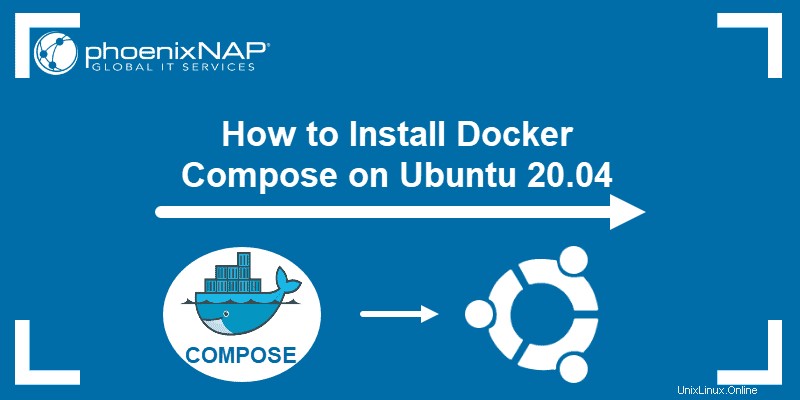
Předpoklady
- Systém se systémem Ubuntu 20.04
- Uživatelský účet s sudo privilegia
- Docker nainstalovaný v Ubuntu 20.04
- Okno příkazového řádku/terminálu (Ctrl-Alt-T )
Nainstalujte Docker Compose na Ubuntu
Chcete-li nainstalovat nejnovější verzi Docker Compose z oficiálního úložiště GitHub, postupujte podle následujících kroků. V době psaní tohoto článku Docker Compose 1.29.2 je nejnovější stabilní verze.
Docker Compose můžete nainstalovat také z úložiště Ubuntu spuštěním sudo apt install docker-compose . Tato možnost však nezaručuje, že si stáhnete nejnovější verzi.
Krok 1:Upgrade a aktualizace
Začněte aktualizací výchozího úložiště, abyste zajistili stažení nejnovější verze Docker Compose:
sudo apt updatePoté upgradujte systém, abyste zajistili, že všechny místní balíčky a programy jsou aktuální:
sudo apt upgradeKrok 2:Instalace curl
Chcete-li stáhnout binární balíček pomocí adresy URL, potřebujete curl . Můžete zkontrolovat, zda máte tento nástroj příkazového řádku, zadáním do okna terminálu:
curl
Pokud výstup zobrazuje „try 'curl --help' or 'curl --manual' for more information “, přejděte k dalšímu kroku. Tato zpráva znamená, že curl je nainstalován.

Pokud však terminál říká „command not found “, musíte nainstalovat curl pomocí:
sudo apt install curlKrok 3:Stáhněte si nejnovější verzi Docker
Díky aktualizovanému systému a dostupnému curlingu si můžete stáhnout a nainstalovat Docker Compose. Jakmile je balíček lokálně dostupný, neexistuje žádný instalační skript, nainstaluje se automaticky.
Použijte následující příkaz:
sudo curl -L "https://github.com/docker/compose/releases/download/1.29.2/docker-compose-$(uname -s)-$(uname -m)" -o /usr/local/bin/docker-composePříkaz dává systému pokyn k uložení souboru do /usr/local/bin/ adresář pod názvem docker-compose .

Počkejte na dokončení stahování.
Krok 4:Změňte oprávnění k souboru
Udělejte stažený soubor jako spustitelný změnou oprávnění k souboru pomocí:
sudo chmod +x /usr/local/bin/docker-composeKrok 5:Zkontrolujte verzi Docker Compose
Chcete-li ověřit instalaci, zkontrolujte verzi Docker Compose spuštěním:
sudo docker–compose --versionPokud výstup ukazuje vydání stažené v kroku 3, balíček jste úspěšně nainstalovali.

Odinstalujte Docker Compose na Ubuntu
Odinstalace Docker Compose z vašeho systému Ubuntu je jednoduchý proces ve 3 krocích.
Krok 1:Smažte binární soubor
Nejprve smažte binární soubor příkazem:
sudo rm /usr/local/bin/docker-composeKrok 2:Odinstalujte balíček
Poté použijte apt remove příkaz k odinstalaci softwaru:
sudo apt remove docker-composeKrok 3:Odeberte softwarové závislosti
Nakonec odstraňte nežádoucí softwarové závislosti spuštěním:
sudo apt autoremoveSpusťte vzorový kontejner
Zkontrolujte, zda instalace funguje správně, spuštěním vzorového kontejneru pomocí Docker Compose. Použijte hello-world společnosti Docker kontejneru.
1. Vytvořte nový adresář pro kontejner vzorků:
mkdir hello–world2. Přejděte do dříve vytvořeného adresáře:
cd hello–world
3. Vytvořte konfigurační soubor YAML:
sudo nano docker-compose.yml4. Dále dejte Dockerovi pokyn, aby vytvořil kontejner pod názvem hello-world na základě nejnovějšího obrázku Hello World na Docker Hub. Chcete-li to provést, přidejte do souboru YAML následující obsah:
version: '2'
services:
hello-world:
image:
hello-world:latest5. Uložte změny a ukončete textový editor (Ctrl+X> A > Enter ).
6. Spusťte kontejner v ahoj světě adresář s příkazem:
sudo docker–compose upTo vyzve Docker ke spuštění hello-world kontejner. Na výstupu se zobrazí skript se zprávou, že instalace funguje správně. Jakmile skript zobrazí, existuje mimo kontejner.